笔记本 win11系统 电源和电池设置原话 Win11如何调整电源计划
Win11系统中,调整电源计划是非常重要的一项设置,可以有效地延长笔记本电脑的电池寿命,提高使用效率,通过合理地设置电源计划,可以有效地管理电脑的性能和电池消耗,让电脑在不同的使用场景下表现更加稳定和高效。了解如何在Win11系统中调整电源计划是非常有必要的,可以让我们更好地利用笔记本电脑的功能,提升工作和生活的便利性。
方式一: 1、右键点击任务栏右下角的电池图标,在打开的项中。选择电源和睡眠设置
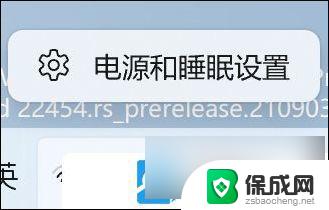
打开设置(Win+i),左侧选择的是系统,右侧点击电源与电池(睡眠、电池使用情况、节电模式)
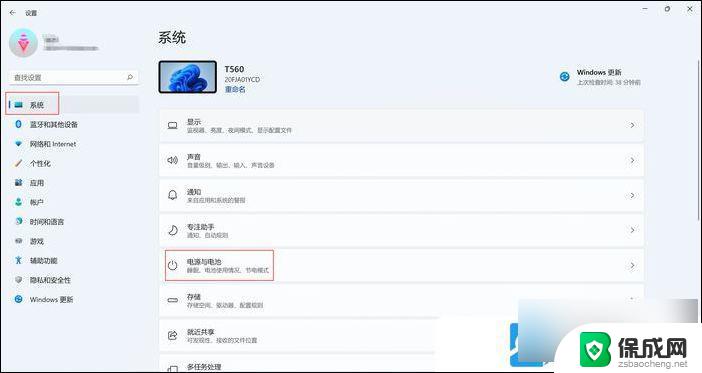
2、 当前路径为:系统 > 电源与电池,点击电源下的电源模式(根据电源使用情况和性能来优化你的设备)
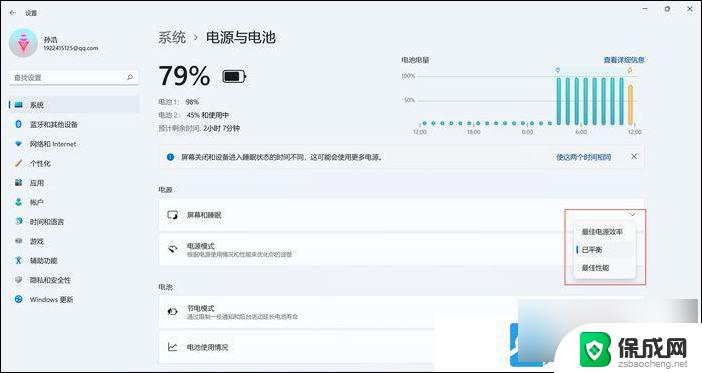
方法二:按照以下路径打开:控制面板 > 硬件和声音? > ?电源选项? > ?创建电源计划
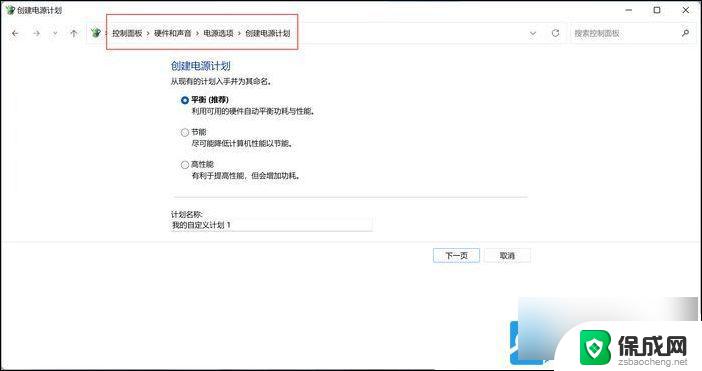
备注: 1、按 Win + X 组合键,或右键点击开始图标。选择Windows 终端 (管理员),输入命令开启卓越性能模式: powercfg? -duplicatescheme e9a42b02-d5df-448d-aa00-03f14749eb61
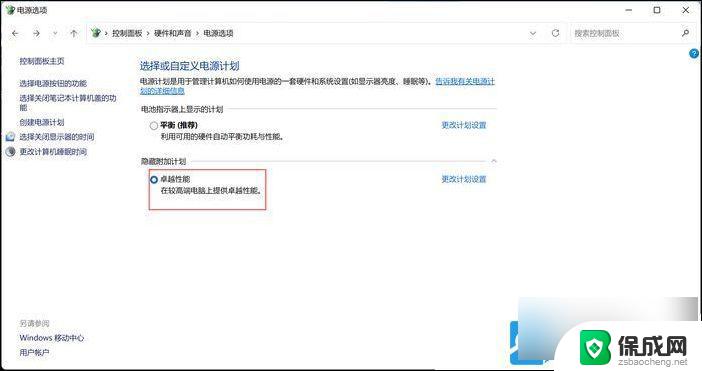
2、通过控制面板,更改电源模式为高性能或卓越性能后。无法再通过设置中的电源和电池更改电源计划

以上就是笔记本 win11系统 电源和电池设置原话的全部内容,碰到同样情况的朋友们赶紧参照小编的方法来处理吧,希望能够对大家有所帮助。
笔记本 win11系统 电源和电池设置原话 Win11如何调整电源计划相关教程
-
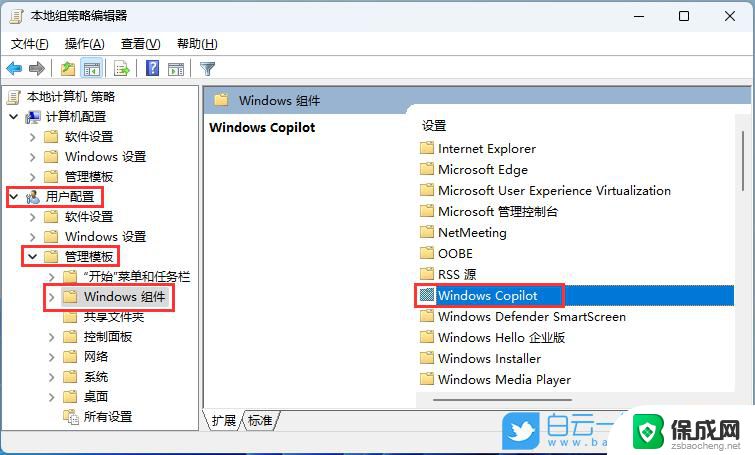 联想笔记本如何从win11还原 如何在笔记本电脑上还原系统
联想笔记本如何从win11还原 如何在笔记本电脑上还原系统2024-10-13
-
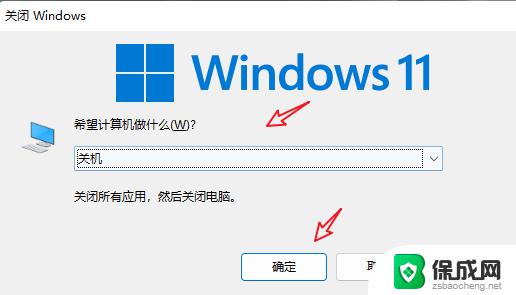 win11电源键关闭设置 怎样关闭笔记本的功能键
win11电源键关闭设置 怎样关闭笔记本的功能键2024-10-18
-
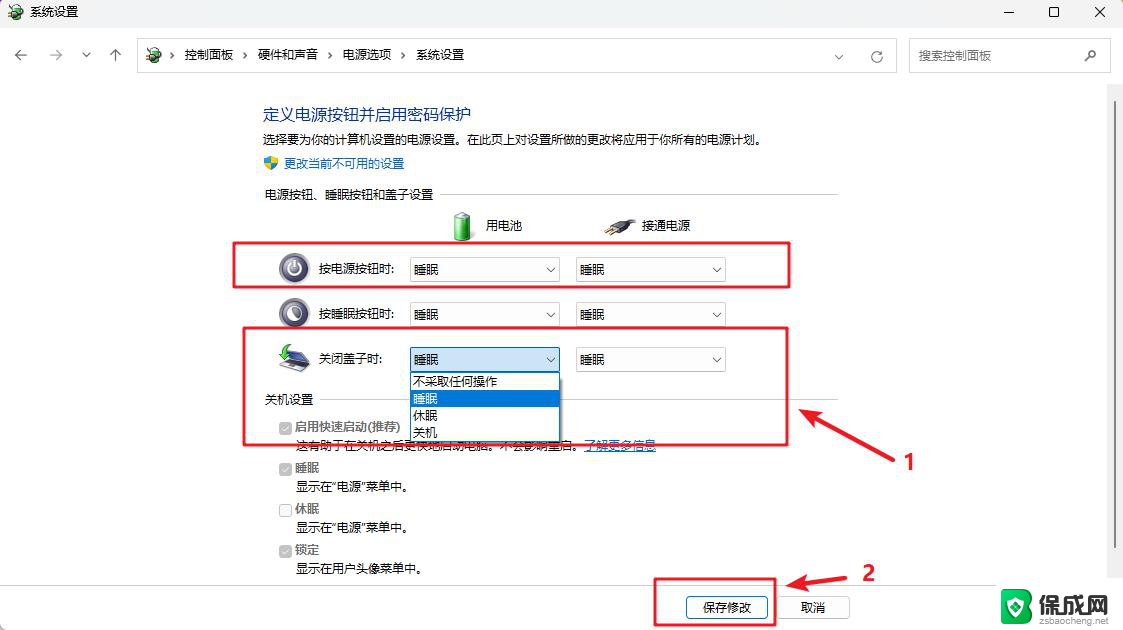 win11笔记本 电源键关屏 笔记本屏幕怎么关掉
win11笔记本 电源键关屏 笔记本屏幕怎么关掉2024-11-04
-
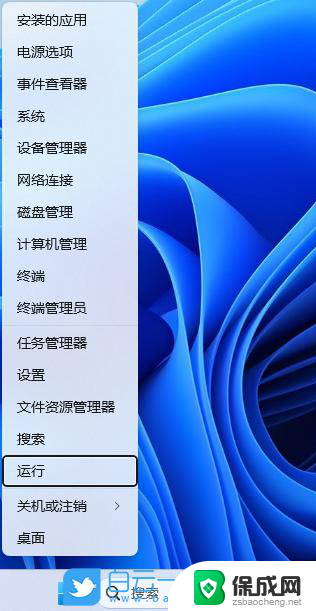 红米笔记本win11还原系统 笔记本电脑系统恢复方法
红米笔记本win11还原系统 笔记本电脑系统恢复方法2024-11-14
-
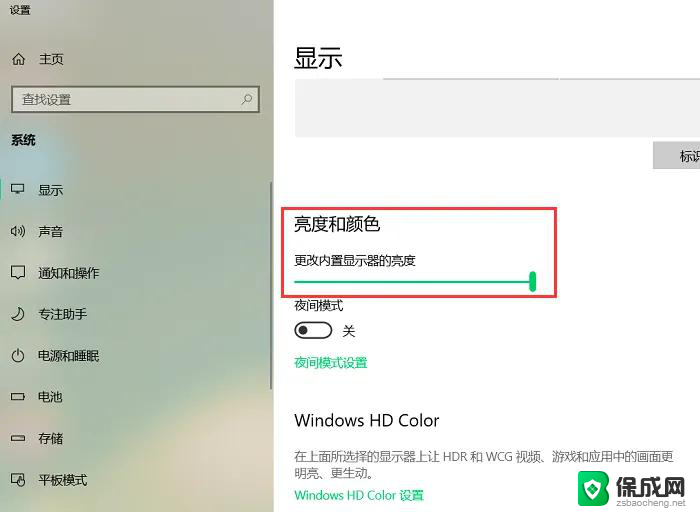 笔记本win11电脑色调可以调整嘛 笔记本电脑颜色调节方法
笔记本win11电脑色调可以调整嘛 笔记本电脑颜色调节方法2024-11-09
-
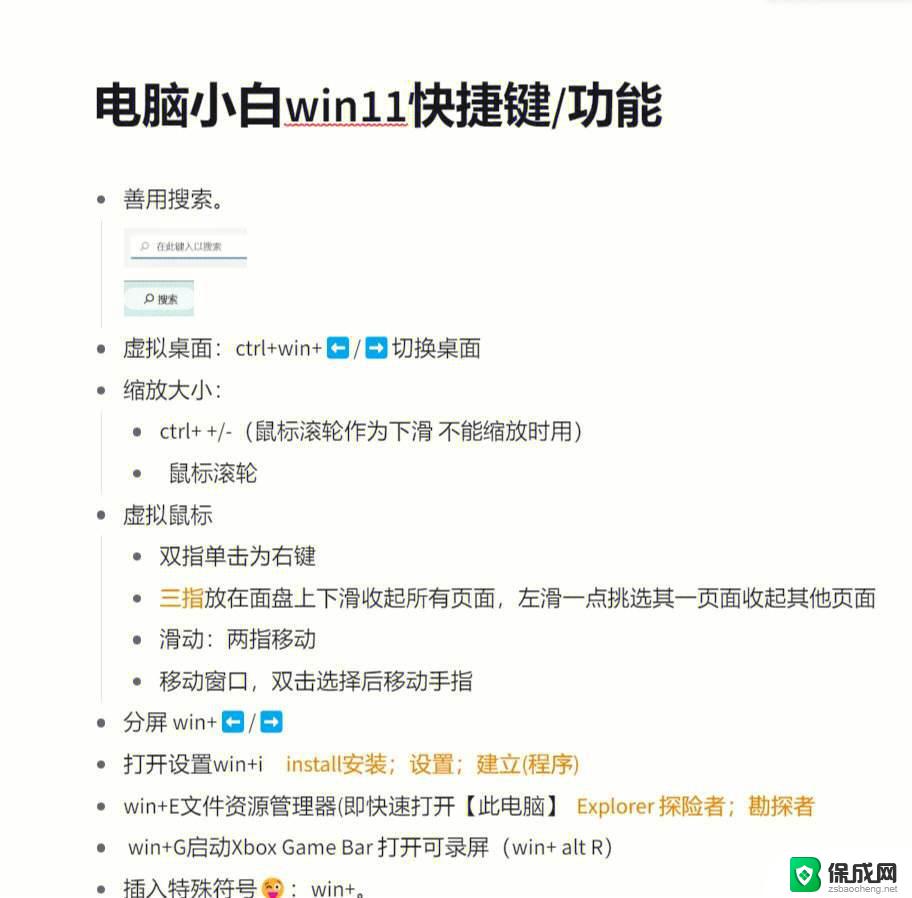 win11笔记本颜色发白怎么调整 笔记本电脑屏幕颜色调节方法
win11笔记本颜色发白怎么调整 笔记本电脑屏幕颜色调节方法2024-10-18
- win11用电池启动不了 笔记本无法进入系统怎么办
- win11笔记本怎么设置开机密码 Win11电脑如何设置开机密码
- win11笔记本连接显示器如何调分辨率 如何调整笔记本分辨率
- win11怎么调我的电脑颜色 笔记本电脑显示器颜色调整
- win11快捷记录打开笔记 系统速记按钮开启方法
- .exe在win11上打不开 win11exe文件打不开解决方法
- windows11改账户名字 Windows 11账户名称调整方法
- win11屏幕分辨率调整不了 win11显示器分辨率调整不了怎么解决
- win11本地账户如何更改名字 win11本地账户怎么改名字
- win11打开usb连接 Win11如何开启U盘接口
win11系统教程推荐
- 1 win11本地账户如何更改名字 win11本地账户怎么改名字
- 2 win11使用鼠标时关闭触摸板 Windows11连接鼠标时如何关闭触摸板设置
- 3 win11记事本还原 记事本极速版误删文件恢复
- 4 win11如何连投影仪 电脑如何连接投影仪
- 5 win11电脑的任务栏图标怎么变大 win11任务栏图标大小调整方法
- 6 win11输入法如何设置 win11输入法设置步骤
- 7 win11时钟显示秒 Win11怎么调整时间格式显示秒
- 8 win11邮件新建没有记事本 随记笔记本创建步骤
- 9 win11显示回收站图标 如何在Windows11桌面上添加回收站图标
- 10 win11自动更新能关闭吗 win11关闭自动更新教程